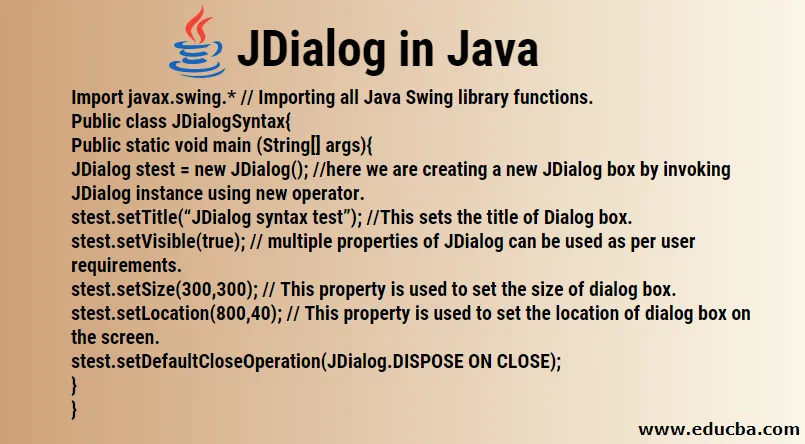
Введение в JDialog в Java
Java Swings, который в настоящее время является модным словом, содержит несколько функций, обеспечивающих интерактивный интерфейс пользователя (пользовательский интерфейс) для настольных приложений. Элемент управления JDialog присутствует как часть Java Swings. Этот контроль был в первую очередь замечен после введения JAVA JDK 1.2, в котором было добавлено несколько других контролей.
Java Swing имеет легкие и тяжелые контейнеры (в основном легкие), которые отличают и отмечают свое превосходство над предшественником Java AWT с точки зрения гибкости и интерактивности. Облегченный компонент по отношению к Swing означает, что свинг-код выполняется независимо от собственного / машинного кода, тогда как тяжелый вес зависит от собственного кода. Легкие компоненты делают приложения Swing портативными и быстрыми. Swing имеет 4 тяжеловесных контейнера высшего уровня. Они упомянуты ниже:
- JFrame
- JApplet
- JDialog
- JWindow
Назначение этих контейнеров - объединить все легкие компоненты в одном окне.
Класс JDialog работает как диалоговое окно общего назначения, которое используется в качестве основы для нескольких облегченных компонентов. Суперклассом JDialogs является java.awt.Dialog. JRootPane является его контейнером и поэтому предоставляет кнопку «Закрыть» окна по умолчанию без кнопок большого размера. Класс JDialog можно суммировать как контейнеры суммирования 3:
Константы Windows + Контейнер корневой панели + Диалог в java.awt -> JDialog в Swings
Использование Java JDialog
В некоторых приложениях просто необходимо отобразить информацию с помощью кнопки «ОК», чтобы получить от него подтверждение (например, подтверждающее всплывающее окно, отображаемое перед отправкой какой-либо формы экзамена.), В то время как некоторым приложениям требуются дополнительные функции, такие как текстовый редактор., флажки, переключатели. Эти требования могут быть выполнены с помощью JDialogs.
Синтаксис JDialog
Синтаксис JDialog в Java поясняется ниже на примере: здесь нам нужно импортировать библиотеки классов JDialog из мастер-класса Swing. Новый экземпляр JDialog может быть создан с использованием оператора «new». В этом случае stest - это созданный JDialog. Мы можем назначить различные свойства этому новому блоку JDialog.
Import javax.swing.* // Importing all Java Swing library functions.
Public class JDialogSyntax(
Public static void main (String() args)(
JDialog stest = new JDialog(); //here we are creating a new JDialog box by invoking JDialog instance using new operator.
stest.setTitle(“JDialog syntax test”); //This sets the title of Dialog box.
stest.setVisible(true); // multiple properties of JDialog can be used as per user requirements.
stest.setSize(300, 300); // This property is used to set the size of dialog box.
stest.setLocation(800, 40); // This property is used to set the location of dialog box on the screen.
stest.setDefaultCloseOperation(JDialog.DISPOSE ON CLOSE);
)
)
JDialog может быть объявлен как:
public class JDialog extends Dialog implements WindowConstants, Accessible, RootPaneContainer
Конструкторы Java JDialog
Чтобы назначить различные характеристики блоку JDialog, мы должны вызвать конструкторы. Конструкторы JDialog бывают трех типов. Они упомянуты ниже:
- public JDialog (): в конструкторе этого типа мы передаем нулевое значение в качестве параметра. Этот конструктор создает новый диалог без родительского фрейма, поскольку в качестве параметра для него ничего не передается.
- public JDialog (владелец диалога, заголовок строки, логическое модальное значение, GraphicsConfiguration gc): создается новый диалог с диалоговым окном владельца, заголовком диалога, логическим значением для модального параметра (0 или 1) и параметрами конфигурации графики.
- public JDialog (Владелец фрейма, заголовок строки, логическое модальное значение, GraphicsConfiguration gc): это создает новый диалог с фреймом владельца, заголовком диалога, логическим значением для модального параметра (0 или 1) и параметрами конфигурации графики.
Параметр GraphicsConfiguration позволяет пользователям выбирать устройство для отображения, на котором должно отображаться диалоговое окно, если приложение работает на нескольких экранах.
Общие методы в Java JDialog
Некоторые общие методы для JDialog объяснены ниже:
- public JDialog CreateDialog (Component parentcomponent, String title): Этот метод создает новое диалоговое окно, которое содержит JOptionPane. Входная строка используется в качестве заголовка для диалогового окна. Родитель этого кадра является компонентом, полученным в качестве параметра. Это один из наиболее часто используемых методов, вызываемых всеми другими статическими методами, такими как «show dialog».
- public int showDialog (Component parentComponent, String showButtonText): этот метод используется для отображения диалогового окна. Этот метод возвращает значение как ACCEPT_OPTION, CANCEL_OPTION или ERROR_OPTION в соответствии с пользовательскими вводами. Они используются, если пользователь принимает, отменяет или закрывает диалоговое окно соответственно. showDialog () может использоваться для создания настраиваемого диалогового окна с текстом вывода, указанным пользователем для кнопки ОК.
- public int showOpenDialog (Component parentComponent): мы можем использовать этот метод, чтобы открыть диалоговое окно с кнопкой open на кнопке подтверждения . Эти диалоги ведут себя в соответствии с родительским компонентом.
- public int showSaveDialog (Component parentComponent): мы можем использовать этот метод, чтобы открыть диалоговое окно с сохранением на кнопке подтверждения . Эти диалоги ведут себя в соответствии с родительским компонентом.
Пример Java JDialog
Ниже приведен пример написания NetEans IDE 8.2:
import java.awt.event.*;
import javax.swing.*;
class test extends JFrame implements ActionListener (
static JFrame frame;
public static void main(String() args)
(
frame = new JFrame("JFrame");
test t = new test();
JPanel panel = new JPanel();
JButton button = new JButton("click here to see dialog box");
button.addActionListener(t);
panel.add(button);
frame.add(panel);
frame.setSize(400, 400);
frame.show();
)
@Override
public void actionPerformed(ActionEvent e)
(
String s = e.getActionCommand();
if (s.equals("click here to see dialog box")) (
JDialog dialog = new JDialog(frame, "JDialog Box");
JLabel lab = new JLabel("This is a dialog box inside frame..");
dialog.add(lab);
dialog.setSize(300, 300);
dialog.setVisible(true);
)
) )
Выход:
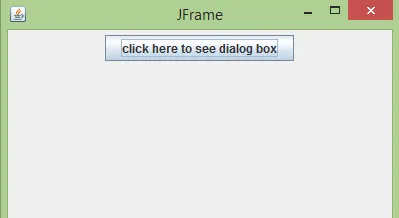
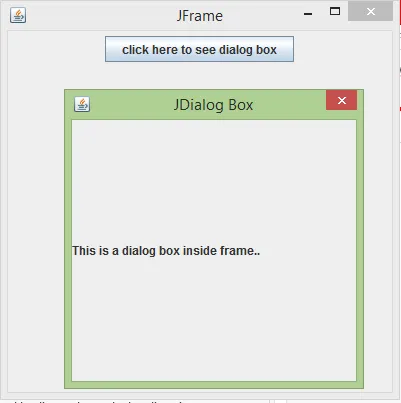
Свойства Java JDialog
JDialog также может быть немодельным. Не-модель означает, что пользователь может взаимодействовать с другими окнами приложения даже при работающем окне JDialog. Нет необходимости закрывать JDialog и затем обращаться к другим приложениям.
JDialog имеет несколько свойств, перечисленных ниже:
- defaultCloseOperation
- JMenuBar
- модальный
- rootPane
- заглавие
- родитель
defaultCloseOperation отображает поведение диалога, если окно закрыто. Перечисленные здесь свойства parent и title могут быть установлены в конструкторах JDialog в соответствии с предпочтениями пользователя. Модальное свойство может быть установлено да или нет в конструкторе JDialog. Свойство JMenuBar можно использовать, если нам нужно включить строку меню и меню в диалоговом окне.
Вывод
JDialog - это одна из важных функций JAVA Swing, способствующих созданию интерактивных настольных приложений. Это используется в качестве контейнера верхнего уровня, в который могут быть помещены несколько легких компонентов JAVA Swing для формирования оконного приложения.
Рекомендуемые статьи
Это руководство по JDialog в Java. Здесь мы обсуждаем его использование, синтаксис, конструкции, свойства и общие методы на примере JDialog в Java. Вы также можете посмотреть следующие статьи, чтобы узнать больше -
- Деструктор на Яве
- Сортировка кучи в Java
- Битовая манипуляция в Java
- Что такое синхронизация в Java?
- Сортировка кучи в Python
- Как работает статический метод в PHP?
- JLabel на Java | Методы | Конструктор
- Как создать RadioButton?
- Полное руководство по статическому методу JavaScript